Hvis du har et regneark med data i kolonner, som du vil rotere, så det omarrangeres i rækker, kan du bruge funktionen Transponer. Funktionen gør det muligt at rotere dataene fra kolonner til rækker eller omvendt.
Hvis du f.eks. har data, der ser sådan ud, hvor salgsområderne vises langs toppen, og kvartalerne vises langs siden:
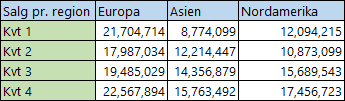
Du kan rotere kolonnerne til rækker og få vist kvartaler langs toppen og områderne langs siden, sådan som det er vist her:

Sådan gør du:
-
Markér det dataområde, du vil omarrangere, herunder eventuelle række- eller kolonnenavne, og vælg enten Kopiér

Bemærk!: Sørg for, at du kopierer dataene for at gøre dette. Du kan ikke bruge kommandoen Klip eller CTRL+X.
-
Markér den første celle, hvor du vil indsætte dataene, og klik på pilen ud for Indsæt på fanen Startside. Klik derefter på Transponer.
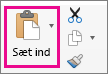
Vælg et sted i regnearket, hvor der er tilstrækkelig plads til at indsætte dine data. De data, du har kopieret, overskriver eventuelle data, der allerede er der.
-
Når du har roteret dataene korrekt, kan du slette de oprindelige data.
Tip til transponering af dine data
-
Hvis dine data indeholder formler, opdaterer Excel dem automatisk, så de passer til den nye placering. Bekræft, at disse formler bruger absolutte referencer – hvis de ikke gør det, kan du skifte mellem relative og absolutte referencer, før du roterer dataene.
-
Hvis dine data findes i en Excel-tabel, er funktionen Transponer ikke tilgængelig. Du kan konvertere tabellen til et område først ved at bruge knappen Konverter til område på fanen Tabel, eller du kan bruge funktionen TRANSPONER til at rotere rækker og kolonner.
-
Hvis du vil rotere dine data ofte for at se dem fra forskellige vinkler, kan du overveje at oprette en pivottabel, så du hurtigt kan pivotere dine data ved at trække felter fra området Rækker til området Kolonner (eller omvendt) i pivottabelfeltlisten.










